电脑反应慢怎么处理,小猪教您解决电脑反应慢
- 时间:2018年08月24日 14:45:22 来源:魔法猪系统重装大师官网 人气:19882
电脑反应慢这个问题是所以电脑用户都很关心的话题。如果我们大家在日常当中碰到电脑反应的情况那有可能是因为电脑系统的的垃圾比较多了,需要清理一下垃圾了。小编在这里建议大家可以下载一个360电脑管家来给电脑进行清理。
要是电脑使用的时间过长了或面安装了过多东西就会导致它很慢,这个时候就说明你电脑内存超负荷了,使它的硬盘的速度没有办法转动了,这样你的电脑开机之后变得很慢。下面小编就来给大家分享一下电脑反应慢怎么处理及教你几招解决电脑卡慢问题。
1,清理磁盘。如下图所示,开始菜单中打开附件。

电脑反映慢怎么处理载图1
2,附件中找到系统工具,打开磁盘清理。
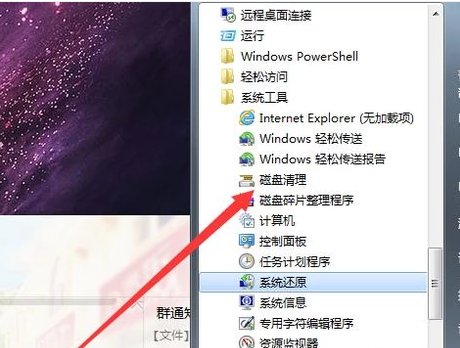
电脑载图2
3,在弹出的界面中,默认的是C盘,直接点击确定就行。
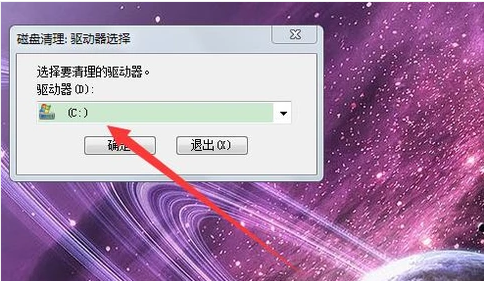
电脑载图3
4,如下图所示,等到几分钟。点击确定开始清理即可。

反应慢载图4

电脑载图5









